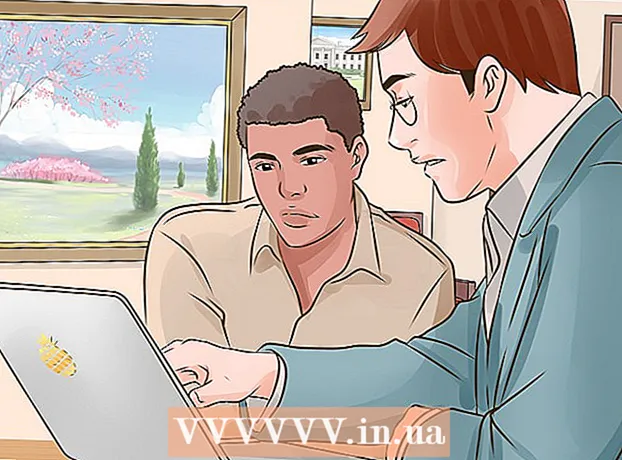நூலாசிரியர்:
Louise Ward
உருவாக்கிய தேதி:
3 பிப்ரவரி 2021
புதுப்பிப்பு தேதி:
1 ஜூலை 2024

உள்ளடக்கம்
உங்கள் கணினி அல்லது ஐபாடில் சீரற்ற அணுகல் நினைவகம் எவ்வாறு நிறுவப்பட்டுள்ளது என்பதை எவ்வாறு சரிபார்க்க வேண்டும் என்பதை இந்த கட்டுரை காட்டுகிறது. திறந்த நிரல்கள் சரியாக இயங்குவதை உறுதி செய்வதற்கு ரேம் ஓரளவு பொறுப்பாகும்.
படிகள்
3 இன் முறை 1: விண்டோஸில்
. திரையின் கீழ் இடது மூலையில் உள்ள விண்டோஸ் லோகோவைக் கிளிக் செய்க.
. சாளரத்தின் கீழ் இடது மூலையில் உள்ள கியர் ஐகானைக் கிளிக் செய்க தொடங்கு. இது அமைப்புகள் சாளரத்தைத் திறக்கும்.

. திரையின் மேல் இடது மூலையில் உள்ள ஆப்பிள் லோகோவைக் கிளிக் செய்க. ஒரு மெனு இங்கே தோன்றும்.
ஐபாட். நீல நிற பின்னணியில் "A" என்ற எழுத்துடன் ஆப் ஸ்டோர் பயன்பாட்டில் தட்டவும்.
- இந்த முறையில் பயன்பாடுகளைப் பயன்படுத்த உங்கள் ஐபாட் குறைந்தது iOS 7 இன் இயக்க முறைமையைக் கொண்டிருக்க வேண்டும்.
ஸ்மார்ட் மெமரி லைட் பயன்பாட்டைத் தேடுங்கள். திரையின் மேல் வலது மூலையில் உள்ள தேடல் பட்டியைத் தட்டவும், பின்னர் தட்டச்சு செய்க ஸ்மார்ட் மெமரி லைட் பொத்தானைத் தொடவும் தேடல் விசைப்பலகையின் நீல (தேடல்) கீழ் வலது மூலையில்.
- தேடல் பட்டியை நீங்கள் காணவில்லை எனில், தொடுவதன் மூலம் சரியான தாவலைத் திறந்து வைத்திருப்பதை முதலில் உறுதிப்படுத்திக் கொள்ளுங்கள் சிறப்பு (சிறப்பு) திரையின் கீழ் இடது மூலையில்.

"ஸ்மார்ட் மெமரி லைட்" என்ற பயன்பாட்டைக் கண்டறியவும். தேடல் முடிவுகளின் மேலே பெரும்பாலும் பயன்பாட்டின் பெயரை நீங்கள் காண்பீர்கள்.
தொடவும் பெறு (எடுத்து). ஸ்மார்ட் மெமரி லைட் பயன்பாட்டின் வலதுபுறம் இது உள்ளது.

கேட்கும் போது டச் ஐடியை உள்ளிடவும். பயன்பாடுகளைப் பதிவிறக்க ஐபாட் அனுமதிக்க டச் ஐடி கைரேகையை ஸ்கேன் செய்யுங்கள்.- உங்கள் ஐபாட் டச் ஐடியைப் பயன்படுத்தாவிட்டால், அதைத் தொடவும் நிறுவு (அமைப்புகள்) கேட்கும்போது திரையின் அடிப்பகுதியில் உள்ளது மற்றும் உங்கள் ஆப்பிள் ஐடி கடவுச்சொல்லை உள்ளிடவும்.
ஸ்மார்ட் மெமரி லைட்டைத் திறக்கவும். தொடவும் திற பயன்பாடு பதிவிறக்கம் முடிந்ததும் ஆப் ஸ்டோரில் (திற) அல்லது ஸ்மார்ட் மெமரி லைட் பயன்பாட்டின் கணினி சிப்பின் ஐகானைத் தொடவும்.
உங்கள் ஐபாடிற்கான மொத்த ரேமின் அளவைக் காண்க. திரையின் கீழ்-வலது மூலையில், உள்ளே ஒரு எண்ணைக் கொண்ட ஒரு வட்டத்தைக் காண்பீர்கள் - இது ஐபாடில் நிறுவப்பட்ட மொத்த ரேம் அளவு.
- பெரும்பாலான கணினிகளைப் போலன்றி, நீங்கள் ஒரு ஐபாடில் அதிக ரேம் நிறுவ முடியாது.
உங்கள் ஐபாட் பயன்பாட்டில் உள்ள ரேமின் அளவை சரிபார்க்கவும். திரையின் அடிப்பகுதியில் காட்டப்படும் நீலம், சிவப்பு, பச்சை மற்றும் சாம்பல் நிற பார்கள் ஐபாட்டின் தற்போது பயன்படுத்தப்படும் ரேம், நிலையான ரேம், இலவச ரேமின் அளவு மற்றும் கணினி பயன்படுத்தும் ரேமின் அளவு ஆகியவற்றைக் காட்டுகிறது.
- திரையின் வலது பக்கத்தில் உங்கள் ஐபாடில் பயன்பாட்டில் உள்ள ரேமின் உண்மையான சதவீதத்தையும் நீங்கள் காணலாம்.
ஆலோசனை
- ஸ்மார்ட் மெமரி லைட் பயன்பாடு ஐபாட் மற்றும் ஐபோனில் கிடைக்கிறது.
- ரேம், "கிளிப்போர்டு" என்றும் அழைக்கப்படுகிறது, இது ஒரு வன்வட்டுக்கு சமமானதல்ல; வன் பெரும்பாலும் "தரவைச் சேமிக்கும் இடம்" என்று புரிந்து கொள்ளப்படுகிறது.
- உங்கள் கணினியின் வன் திறனை நீங்கள் சரிபார்க்கலாம்.
எச்சரிக்கை
- 32-பிட் பதிப்பு கணினிகள் அதிகபட்சமாக 4 ஜிபி திறன் கொண்ட ரேமை மட்டுமே பயன்படுத்த முடியும்; எனவே, ரேம் ஒரு பெரிய திறனுடன் சித்தப்படுத்துவது உங்கள் பணத்தை வீணடிக்கும்.